Manuale istruzioni. Software Vimar By-web per dispositivi mobili Android Manuale per l'uso
|
|
|
- Marianna Fadda
- 6 anni fa
- Visualizzazioni
Transcript
1 Manuale istruzioni Software Vimar By-web per dispositivi mobili Android Manuale per l'uso
2
3 Contratto di licenza Vimar con l'utente finale VIMAR SPA con sede in Marostica (VI), Viale Vicenza n. 14 ( unica proprietaria del software denominato Vimar By web, con il presente contratto concede in licenza d'uso il programma sopraindicato. VIMAR SPA declina ogni responsabilità per eventuali danni provocati dall'uso improprio del programma sopracitato, in particolare per danni diretti o indiretti a persone, cose e/o animali attinenti a perdite economiche che si verifichino in relazione all'uso del software. VIMAR si riserva di apportare in qualsiasi momento, senza alcun preavviso, modifiche atte a migliorare la funzionalità del suddetto software. È vietata qualsiasi modifica, traduzione, adattamento e creazione di applicazioni basate sul software sopraindicato, senza il preventivo consenso scritto di VIMAR. L'utente dovrà verificare la rispondenza del programma alle proprie esigenze interpretando criticamente i risultati per verificare le conseguenze delle scelte progettuali realizzate. Tutti i rischi concernenti i risultati e le prestazioni del programma sono assunti dall'utente. VIMAR SPA mantiene la proprietà esclusiva del software. È vietato effettuare copie non autorizzate del programma. Non è consentito all utilizzatore modificare, tradurre, adattare, decompilare, disassemblare o creare applicazioni derivate dal programma. L'Utilizzatore si impegna a non eliminare dal software alcuna informazione relativa al Copyright. Il programma è protetto dalle leggi sul Copyright in vigore in Italia e previste dai trattati internazionali, pertanto, qualunque attività realizzata in contrasto con quanto sopra espresso sarà perseguita nelle opportune sedi. Il presente programma non è in vendita e viene distribuito a titolo gratuito. Microsoft, Windows, Vista, Xp, Seven, Media Center, Internet Explorer sono marchi registrati di Microsoft Corporation negli Stati Uniti e/o in altri paesi. Apple, Mac, Mac OS, imac, MacBook, iphone, ipod Touch, ipad, Safari sono marchi di Apple Inc., registrati negli U.S.A. ed altri Paesi. Mozilla, Firefox sono marchi registrati di Mozilla. Google Chrome è un marchio commerciale di Google Inc. Android è un marchio registrato di Google Inc. Linux è un marchio registrato di Linus Torvalds negli Stati Uniti e/o in altri paesi. VIMAR SPA Viale Vicenza, Marostica VI - Italy
4
5 Indice 1. INTRODUZIONE Vimar By-web per Android Cos'è Vimar By-web Cos'è Vimar By-web KNX Installazione e requisiti Lingua CONFIGURAZIONE Premessa La finestra Lista progetti Impostazioni generali Creazione di un nuovo progetto Creazione di un nuovo progetto con ricerca automatica del Web Server Creazione di un nuovo progetto con selezione manuale del Web Server Modifica di un progetto esistente Rimozione di un progetto esistente Accesso al Web Server tramite app By-web Errore di connessione Pulizia della cache del singolo progetto UTILIZZO Premessa Visualizzazione del menu laterale Ritorno al livello superiore del menu laterale Le funzionalità del Web Server Accesso alla lista progetti
6 Introduzione 1. INTRODUZIONE 1.1 Vimar By-web per Android Vimar By-web per Android è un applicazione per dispositivi mobili con sistema operativo Android che consente l accesso ai Web Server By-web (art ) e By-web KNX (art ) di Vimar. 1.2 Cos'è Vimar By-web Vimar By-web (art ) è un Web Server che permette di gestire il proprio impianto domotico By-me attraverso un PC, notebook, tablet o touch-screen, nonché dispositivi mobili purché dotati di un browser in grado di visualizzare pagine web. Per dispositivi mobili iphone e ipod Touch di Apple è disponibile un'apposita applicazione (Vimar By-web per ios) scaricabile da App Store, che consente l accesso alle funzionalità di By-web anche da remoto. Per dispositivi mobili Android di Google è disponibile un'apposita applicazione (Vimar By-web per Android) scaricabile da Google Play, che consente l accesso alle funzionalità di By-web anche da remoto. Il presente manuale illustra come configurare ed utilizzare questa applicazione (By-web per dispositivi Android). 1.3 Cos'è Vimar By-web KNX Vimar By-web KNX (art ) è un Web Server che permette di gestire il proprio impianto domotico KNX attraverso un PC, notebook, tablet o touch-screen, nonché dispositivi mobili purché dotati di un browser in grado di visualizzare pagine web. Per dispositivi mobili iphone e ipod Touch di Apple è disponibile un'apposita applicazione (Vimar By-web KNX per ios) scaricabile da App Store, che consente l accesso alle funzionalità di By-web KNX anche da remoto. Per dispositivi mobili Android di Google è disponibile un'apposita applicazione (Vimar By-web per Android) scaricabile da Google Play, che consente l accesso alle funzionalità di By-web KNX anche da remoto. Il presente manuale illustra come configurare ed utilizzare questa applicazione (By-web per dispositivi Android). 1.4 Installazione e requisiti Per installare l'applicazione accedere Google Play, cercare l'applicazione e seguire le istruzioni a video per completare l'installazione. Dopo la conclusione della procedura di installazione, comparirà la relativa icona per l avvio dell applicazione. 2
7 Introduzione Per poter installare l'applicazione è necessario disporre di un dispositivo mobile con sistema operativo Android 4.0 o superiore. Il funzionamento dell app è ottimizzato per versione del software del Web Server (art , art.01946) 2.0 e successive. E' necessario disporre inoltre di: un impianto domotico By-me dotato del Web Server By-web di Vimar o un impianto domotico KNX dotato del Web Server By-web KNX di Vimar una connessione Wi-fi per l'utilizzo in rete locale un collegamento internet, opportunamente configurato secondo quanto riportato nei Manuale Installatore di Vimar By-web e Vimar By-web KNX, per gestire l'impianto da remoto. Attenzione: Si abbia cura di verificare che la versione del firmware dichiarata dal costruttore del telefono cellulare sia congrua con i requisiti richiesti per l'utilizzo del software Vimar By-web. 1.5 Lingua Il software By-web può essere configurato in diverse lingue. Il software By-web identifica in modo automatico la lingua impostata a livello di sistema operativo Android ed attiva conseguentemente la stessa lingua. La lingua impostata nell applicativo By-web per Android è utilizzata nelle schermate di impostazione dell applicativo stesso, mentre i testi delle pagine del Web Server vengono presentati nella lingua impostata nel Web Server a cui si accede (fare riferimento alla documentazione dei Web Server per l impostazione della lingua nei Web Server e per la lista delle lingue disponibili). NOTA: qualora la lingua impostata a livello di sistema operativo Android non sia tra quelle disponibili dall'applicativo By-web, sarà impostata la lingua Inglese. Per impostare la lingua a livello di sistema operativo Android fare riferimento al manuale del dispositivo Android stesso. 3
8 Configurazione 2. CONFIGURAZIONE 2.1 Premessa L'applicazione permette di gestire sul medesimo dispositivo mobile più di un progetto, permettendo quindi di collegarsi a più di un Web Server Vimar (casa, lavoro, appartamento al mare, etc...). L'applicazione gestisce ogni impianto come un progetto separato e può collegarsi sia a Web Server Vimar By-web (art ) sia a Web Server Vimar By-web KNX (art ). Per creare un nuovo progetto all'interno dell'applicazione, è necessario effettuare preliminarmente le seguenti operazioni: 1. Configurare la supervisione dell'impianto domotico in ogni suo aspetto all'interno del Web Server Vimar (By-web o By-web KNX). 2. Collegare il Web Server Vimar alla rete Wi-Fi a cui è collegato il dispositivo mobile Android su cui è installata l'applicazione. 3. Installare e avviare l'applicazione sul dispositivo mobile. 4
9 Configurazione 2.2 La finestra Lista progetti Per accedere alla Lista progetti: Al primo avvio dell app (o comunque all avvio dell app se non sono ancora stati configurati dei progetti o se sono stati configurati dei progetti ma non è stato abilitato il lancio automatico all ultimo progetto utilizzato), è presentata la finestra con la lista dei progetti. Dalla sezione di frontend (sezione da cui si visualizzano i contenuti del Web Server) è possibile accedere alla pagina con la lista dei progetti premendo due volte il pulsante (o l icona) indietro del dispositivo mobile. La finestra presenta le seguenti parti: Area di lavoro: lista dei progetti configurati Barra superiore della finestra, in cui sono presenti due icone: - Icona + : creazione nuovo progetto - Icona = : menu principale di configurazione. Premere Lista progetti per tornare alla pagina Lista progetti oppure Impostazioni per accedere alla pagina di impostazioni generali. 5
10 2.2.1 Impostazioni generali Nella pagina di impostazioni generali sono presenti le impostazioni che riguardano il funzionamento dell app e che valgono per tutti i progetti. Lancio automatico: se abilitato (impostazione di default), dopo aver configurato almeno un progetto, all avvio dell app viene presentata la pagina predefinita del Web Server. Se disabilitato, all avvio dell app viene presentata la pagina con la lista dei progetti da cui selezionare il progetto a cui accedere. Installa CA riconosciuta: Installa sul dispositivo mobile il certificato CA del Web Server (per la gestione della comunicazione SSL tra app e Web Server): necessario per la visualizzazione dei videomessaggi. Cancella archivi in cache: cancella i dati dei progetti configurati dalla memoria del dispositivo mobile. Al successivo accesso ai progetti configurati, l app scaricherà nuovamente, in modo automatico, i dati dal Web Server (lo scaricamento dei dati dei progetti può durare alcuni minuti, in funzione della velocità della connessione disponibile). Orientamento: (è presente solo nei dispositivi mobili le cui dimensioni dello schermo consentono una sufficiente visibilità dei contenuti del Web Server sia con orientamento verticale sia orizzontale) Consente di impostare, tramite impostazione manuale, la vista orizzontale o verticale delle pagine del Web Server. All avvio l app verifica in modo automatico la risoluzione (e le dimensioni orizzontale e verticale) dello schermo del dispositivo mobile e in base questi dati imposta l orientamento della presentazione delle pagine del Web Server in verticale o in orizzontale. Tipicamente nei telefoni l orientamento è verticale e nei tablet è orizzontale. 6
11 In ogni caso, nei dispositivi mobili le cui dimensioni dello schermo consento una corretta visualizzazione dei contenuti del Web Server sia con orientamento orizzontale sia verticale, questa impostazione consente di modificare l orientamento, rispetto a quello impostato in modo automatico dall app. Questa impostazione vale per la visualizzazione di tutti i progetti configurati. IMPORTANTE: L app non prevede la modifica dell orientamento automatico della vista delle pagine in funzione dell orientamento fisico del dispositivo mobile. Mantieni lo schermo acceso: abilitando questa voce, l app inibisce l attivazione della modalità stand-by dello schermo del dispositivo mobile. Pieno schermo: attiva la visualizzazione a pieno schermo dell app nel dispositivo mobile. 7
12 Configurazione 2.3 Creazione di un nuovo progetto La procedura di creazione di un nuovo progetto nell app prevede lo scaricamento, dal Web Server, dei dati dell impianto. Sono previste due procedure per l individuazione del Web Server da cui scaricare i dati dell impianto: ricerca automatica del Web Server in rete e selezione manuale del Web Server. Le due procedure sono descritte nei due seguenti capitoli Creazione di un nuovo progetto con ricerca automatica del Web Server Accedere alla finestra Lista progetti e premere l icona + nella barra superiore: compare la pagina per l inserimento dei parametri per l accesso al Web Server. Premendo il pulsante, viene avviata la scansione automatica della rete, al termine della quale vengono visualizzati i Web Server rilevati in rete LAN, con il relativo indirizzo IP, per la scelta del progetto da importare. Selezionare il Web Server con il progetto desiderato. Dopo aver selezionato l indirizzo del Web Server desiderato compare la finestra per l impostazione dei parametri per l accesso al Web Server, in cui il campo Indirizzo IP locale risulta già compilato. 8
13 Configurazione Significato dei parametri per l accesso dell app al Web Server: Campo Nome Username Password Indirizzo IP locale Rete di casa Dominio o IP Pubblico Porta remota Contenuti locali Descrizione Nome del progetto. Identifica il progetto nella lista dei progetti gestibili dall app. Username dell utente del Web Server che viene utilizzato per l accesso al Web Server tramite app. Per la gestione degli utenti del Web Server fare riferimento alla documentazione del Web Server. Password di accesso relativa all'utente specificato. Indirizzo IP del Web Server nella LAN, per l accesso locale. SSID (nome con cui si identifica una rete wireless locale (WLAN)) della WLAN connessa alla LAN in cui è collegato il Web Server. Questo dato è richiesto per la connessione "da locale" al Web Server. Premendo in questo campo compare una finestra per l'impostazione del parametro. Se il dispositivo mobile è connesso ad una WLAN, compare automaticamente una lista delle ultime WLAN a cui ha acceduto il dispositivo mobile: se tra queste è presente la WLAN desiderata, selezionarla. Nel caso in cui non compaia alcuna lista (ad esempio perché il dispositivo mobile non è in quel momento connesso ad alcuna WLAN) è possibile inserire manualmente il SSID della rete di casa. E possibile selezionare più di un SSID; questo per gestire i casi in cui in un abitazione ci siano più access point Wi-fi con SSID diversi. La compilazione di questo campo è obbligatoria per completare la procedura di configurazione della connessione dell'app al Web Server. Importante: se non si dispone di tale dato non è possibile accedere al Web Server "da locale", ma è comunque possibile accedere al Web Server "da remoto", impostando un nome "fittizio" a tale parametro. Indirizzo IP o nome dominio DNS utilizzato per l accesso da remoto al Web Server. Porta utilizzata per l accesso da remoto al Web Server. Questa voce, abilitata di default, abilita la gestione dei contenuti locali da parte dell app, per ottimizzare i tempi di accesso al web server. È possibile disabilitare questa funzionalità nel caso in cui tale gestione non sia correttamente gestita dal dispositivo mobile. I parametri impostati sono salvati in modo automatico durante il loro inserimento. Dopo aver completato l inserimento dei dati è tornare alla lista progetti premendo l icona della barra superiore della finestra oppure premere una volta il pulsante (o icona) indietro del dispositivo mobile. Nella lista dei progetti comparirà il nome del nuovo progetto creato. I parametri impostati sono salvati in modo automatico durante il loro inserimento. Dopo aver completato l inserimento dei dati è tornare alla lista progetti premendo l icona della barra superiore della finestra oppure premere una volta il pulsante (o icona) indietro del dispositivo mobile. Nella lista dei progetti comparirà il nome del nuovo progetto creato. 9
14 Configurazione Nota: alcune configurazioni di rete non consentono il corretto funzionamento della procedura automatica per il rilevamento automatico dei Web Server da parte dell app By-web. Nel caso ciò accada, effettuare la procedura con impostazione manuale dei parametri del Web Server, come descritto di seguito. Nel caso in cui l app non riesca a comunicare con il Web Server impostato, sarà visualizzato un messaggio di errore (vedere il capitolo riguardante l accesso al Web Server e l errore di connessione) Creazione di un nuovo progetto con selezione manuale del Web Server Premendo il pulsante, compare la pagina per l impostazione manuale dei parametri del Web Server relativo al progetto che si desidera importare. In questo caso è necessario inserire anche i dati relativi all indirizzo IP locale del Web Server. Procedere come descritto nel capitolo precedente. I parametri impostati sono salvati in modo automatico durante il loro inserimento. Dopo aver completato l inserimento dei dati è tornare alla lista progetti premendo l icona della barra superiore della finestra oppure premere una volta il pulsante (o icona) indietro del dispositivo mobile. Nella lista dei progetti comparirà il nome del nuovo progetto creato. Nel caso in cui l app non riesca a comunicare con il Web Server impostato, sarà visualizzato un messaggio di errore (vedere il capitolo Selezione di un progetto ed eventuale errore di connessione). 2.4 Modifica di un progetto esistente Per modificare i parametri di un progetto esistente, procedere come segue: 1. Accedere alla finestra Lista progetti, come descritto precedentemente. 2. Selezionare il progetto che si intende modificare. 3. Premere il pulsante in alto a destra. 4. Effettuare le modifiche. I parametri impostati sono salvati in modo automatico durante il loro inserimento. Dopo aver completato l inserimento dei dati è tornare alla lista progetti premendo l icona della barra superiore della finestra oppure premere una volta il pulsante (o icona) indietro del dispositivo mobile. Nella lista dei progetti comparirà il nome del nuovo progetto creato. Nel caso in cui l app non riesca a comunicare con il Web Server impostato, sarà visualizzato un messaggio di errore (vedere il capitolo riguardante l accesso al Web Server e l errore di connessione). 10
15 Configurazione 2.5 Rimozione di un progetto esistente Per rimuovere dall app un progetto precedentemente creato procedere come segue: 1. Accedere alla finestra Lista progetti, come descritto precedentemente. 2. Selezionare il progetto che si intende rimuovere. 3. Premere l icona in alto a destra. Compare il menu a tendina con le voci relative alle impostazioni per lo specifico progetto. 4. Selezionare la voce Elimina e premere OK per confermare la rimozione del progetto o ANNULLA per annullare l operazione di rimozione del progetto. 2.6 Accesso al Web Server tramite app By-web Per accedere ad uno dei progetti configurati nell app precedere come segue: 1. Accedere alla finestra Lista progetti, come descritto precedentemente. 2. Selezionare il progetto desiderato: la riga del progetto si evidenzia in azzurro e compare l icona nella parte destra della riga. 3. Premere l icona. È avviata la procedura di caricamento del progetto. L app prevede una procedura di caricamento di alcuni dati del progetto nel proprio database locale, per rendere più veloci i successivi accessi al Web Server, soprattutto se l accesso al Web Server avviene tramite connessione remota. Tale procedura può durare alcuni minuti. Durante questa attività non sono accessibili le funzionalità del Web Server attraverso l app. Dopo la procedura di caricamento dei dati del progetto è visualizzata la pagina di default del Web Server. Nota: se nelle impostazioni generali dell app è selezionata la voce Lancio automatico (impotazione di default), all avvio dell app è presentata la pagina di default dell ultimo progetto utilizzato primadella chiusura dell app. 11
16 Configurazione 2.7 Errore di connessione Nel caso in cui l app non riesca a connettersi al Web Server identificato dai parametri di configurazione associati, viene visualizzato un messaggio di errore. Tale errore può essere causato dai seguenti motivi: 1. I parametri di connessione (indirizzo IP e porta) del Web Server o l impostazione della Rete di casa non sono inseriti correttamente nella pagina di configurazione del progetto dell app. Soluzione: verificare i dati immessi nella pagina di configurazione del progetto, su app. Premere il pulsante indietro del dispositivo mobile per tornare alla lista dei progetti e procedere alla modifica dei dati non corretti. 2. I parametri di connessione al Web Server sono stati inseriti correttamente ma ci sono problemi di rete. Soluzione: verificare il corretto funzionamento della rete LAN. 2.8 Pulizia della cache del singolo progetto La funzione Pulizia cache del singolo progetto consente di eliminare i dati memorizzati nella cache dell app relativi al progetto selezionato. Per effettuare la pulizia della cache dell app relativa ad un singolo progetto, procedere come segue: 1. Accedere alla finestra Lista progetti, come descritto precedentemente. 2. Selezionare il progetto di cui si desidera pulire la cache nell app. 3. Premere il pulsante in altro a destra. Compare il menu a tendina con le voci relative alle impostazioni per lo specifico progetto. 4. Selezionare la voce Cancella cache. I dati del progetto selezionato sono eliminati dalla cache dell app. Al successivo accesso al progetto, i dati saranno nuovamente caricati nella cache dell app (questa procedura potrebbe durare alcuni minuti, in funzione della velocità della connessione). 12
17 Utilizzo 3. UTILIZZO 3.1 Premessa L app By-web permette di navigare all'interno delle pagine di supervisione dei Web Server di Vimar (art e art ) da dispositivo mobile Android, in modo più performante e comodo di quanto non accada attraverso un browser standard. Prima di poter accedere ad un Web Server Vimar da app, è necessario effettuare la procedura di configurazione del progetto, come descritto nella parte di Configurazione del presente manuale. L app non prevede la gestione della rotazione automatica della vista in funzione della posizione del dispositivo Android. Nel caso di vista verticale e dimensioni ridotte dello schermo dello smartphone, la visualizzazione delle pagine dei dispositivi avverrà in modalità griglia, a prescindere dall impostazione della pagina nel Web Server (fare riferimento alla documentazione del Web Server per la descrizione delle vista griglia o mappa del Web Server). Nelle pagine di supervisione, i dispositivi dell impianto domotico sono rappresentati da widget (fare riferimento alla documentazione dei web server Vimar). A seconda del tipo di dispotivo/funzione, i widget possono essere semplici, come i comandi per le luci ON/OFF o gli scenari, ma possono anche aprire un popup contenente tutti i dati necessari per una completa interazione; in quest ultimo caso il popup potrebbe non essere interamente visibile a causa delle dimensioni del monitor del dispositivo mobile utilizzato, è quindi necessario utilizzare la funzione di scrolling per visualizzarne le parti nascoste. La navigazione delle pagine del Web Server tramite app avviene in modo analogo a quanto avviene accedendo al Web Server da browser per PC. Fare quindi riferimento al manuale del Web Server per la descrizione dell interfaccia utente del Web Server. 13
18 Utilizzo 3.2 Visualizzazione del menu laterale La navigazione tra le diverse sezioni del Web Server avviene tramite il menu laterale (principale e secondario). Per visualizzare il menu laterale premere il pulsante presente nella barra orizzontale superiore:. 14
19 Utilizzo Dopo la comparsa del menu principale, selezionare la voce desiderata per accedere al menu secondario. Dopo la selezione della voce del menu secondario il menu scompare. Nel caso in cui il numero delle voci di menu sia superiore a quelle visualizzabili in un unica schermata, è possibile visualizzare la parte di menu non visibile utilizzando la funzione di scrolling. 15
20 Utilizzo 3.3 Ritorno al livello superiore del menu laterale Per tornare al livello superiore del menu, selezionare la voce di menu Indietro presente nella parte superiore del menu. 3.4 Le funzionalità del Web Server Per ulteriori informazioni riguardanti le funzionalità del Web Server ( e 01545) fare riferimento ai rispettivi manuali di istruzioni. 3.5 Accesso alla lista progetti Dalla sezione di frontend (nella quale sono visualizzati i contenuti del Web Server) è possibile accedere alla pagina con la lista dei progetti premendo due volte il pulsante (o l icona) indietro del dispositivo mobile. 16
21 17
22
23
24 sw Vimar By-web Viale Vicenza, Marostica VI - Italy
Manuale istruzioni. Software Vimar By-web per dispositivi mobili Apple
 Manuale istruzioni Software Vimar By-web per dispositivi mobili Apple VIMAR SPA con sede in Marostica (VI), Viale Vicenza n. 14 (http://www.vimar.com), unica proprietaria del software denominato Vimar
Manuale istruzioni Software Vimar By-web per dispositivi mobili Apple VIMAR SPA con sede in Marostica (VI), Viale Vicenza n. 14 (http://www.vimar.com), unica proprietaria del software denominato Vimar
Manuale istruzioni. Software Vimar By-web KNX per dispositivi mobili Apple Manuale per l'uso
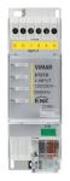 Manuale istruzioni Software Vimar By-web KNX per dispositivi mobili Apple Manuale per l'uso VIMAR SPA con sede in Marostica (VI), Viale Vicenza n. 14 (http://www.vimar.com), unica proprietaria del software
Manuale istruzioni Software Vimar By-web KNX per dispositivi mobili Apple Manuale per l'uso VIMAR SPA con sede in Marostica (VI), Viale Vicenza n. 14 (http://www.vimar.com), unica proprietaria del software
Manuale istruzioni. Software Vimar By-web per dispositivi mobili Android Manuale per l'uso
 Manuale istruzioni Software Vimar By-web per dispositivi mobili Android Manuale per l'uso Contratto di licenza Vimar con l'utente finale VIMAR SPA con sede in Marostica (VI), Viale Vicenza n. 14 (http://www.vimar.com),
Manuale istruzioni Software Vimar By-web per dispositivi mobili Android Manuale per l'uso Contratto di licenza Vimar con l'utente finale VIMAR SPA con sede in Marostica (VI), Viale Vicenza n. 14 (http://www.vimar.com),
Horizone Server IN00B02WEB. Horizone PDK
 Horizone Server IN00B02WEB Horizone PDK Prodotto: -- Descrizione: Horizone PDK - Manuale Utente Data: 10/07/2017 Eelectron Spa IN00B02WEBFI00080102_PDK_MANUAL.DOCX 1/12 Qualsiasi informazione all interno
Horizone Server IN00B02WEB Horizone PDK Prodotto: -- Descrizione: Horizone PDK - Manuale Utente Data: 10/07/2017 Eelectron Spa IN00B02WEBFI00080102_PDK_MANUAL.DOCX 1/12 Qualsiasi informazione all interno
Guida alle impostazioni Wi-Fi
 Guida alle impostazioni Wi-Fi Connessioni Wi-Fi con la stampante Connessione con un computer tramite un router Wi-Fi Connessione diretta con un computer Connessione di un dispositivo smart tramite un router
Guida alle impostazioni Wi-Fi Connessioni Wi-Fi con la stampante Connessione con un computer tramite un router Wi-Fi Connessione diretta con un computer Connessione di un dispositivo smart tramite un router
Fotocamera digitale Guida software
 Fotocamera digitale / Fotocamera digitale Guida software Tutti i diritti riservati. Nessuna parte di questa pubblicazione può essere riprodotta, memorizzata in sistemi informatici o trasmessa in qualsiasi
Fotocamera digitale / Fotocamera digitale Guida software Tutti i diritti riservati. Nessuna parte di questa pubblicazione può essere riprodotta, memorizzata in sistemi informatici o trasmessa in qualsiasi
FUTURA SERVICE S.r.l. Procedura GIMI.NET ver. 3.8 Agosto 2017
 Procedura GIMI.NET ver. 3.8 Agosto 2017 Requisiti di sistema minimi 2 Installazione procedura 3 Aggiornamento 3 Nuova installazione 3 Installazione Server Sql 9 Configurazione dati su Client 12 NOTA PER
Procedura GIMI.NET ver. 3.8 Agosto 2017 Requisiti di sistema minimi 2 Installazione procedura 3 Aggiornamento 3 Nuova installazione 3 Installazione Server Sql 9 Configurazione dati su Client 12 NOTA PER
GUIDA ALL USO DEL SERVIZIO WiFiNext E RISOLUZIONE DELLE PRINCIPALI PROBLEMATICHE
 GUIDA ALL USO DEL SERVIZIO WiFiNext E RISOLUZIONE DELLE PRINCIPALI PROBLEMATICHE Requisiti necessari per l utilizzo del servizio WiFiNext: Computer - Tablet - Smartphone dotato di interfaccia wireless
GUIDA ALL USO DEL SERVIZIO WiFiNext E RISOLUZIONE DELLE PRINCIPALI PROBLEMATICHE Requisiti necessari per l utilizzo del servizio WiFiNext: Computer - Tablet - Smartphone dotato di interfaccia wireless
Guida alla connessione
 Guida alla connessione Leggere la Guida alla configurazione prima di iniziare a impostare la connessione 1 Scaricare l'applicazione DesignNCut DesignNCut è un'applicazione che comanda la macchina DesignNCut
Guida alla connessione Leggere la Guida alla configurazione prima di iniziare a impostare la connessione 1 Scaricare l'applicazione DesignNCut DesignNCut è un'applicazione che comanda la macchina DesignNCut
Il presente manuale dell utente riguarda i seguenti modelli:
 Guida AirPrint Il presente manuale dell utente riguarda i seguenti modelli: HL-340CW/350CDN/350CDW/370CDW/380CDW DCP-905CDW/900CDN/900CDW MFC-930CW/940CDN/9330CDW/9340CDW Versione A ITA Definizioni delle
Guida AirPrint Il presente manuale dell utente riguarda i seguenti modelli: HL-340CW/350CDN/350CDW/370CDW/380CDW DCP-905CDW/900CDN/900CDW MFC-930CW/940CDN/9330CDW/9340CDW Versione A ITA Definizioni delle
Utilizzo collegamento remoto
 Utilizzo collegamento remoto Introduzione Il collegamento VPN (virtual private network) consente a PC collegati ad internet ma fisicamente fuori dalla rete interna regionale, di accedere, con le credenziali
Utilizzo collegamento remoto Introduzione Il collegamento VPN (virtual private network) consente a PC collegati ad internet ma fisicamente fuori dalla rete interna regionale, di accedere, con le credenziali
Samsung Universal Print Driver Guida dell utente
 Samsung Universal Print Driver Guida dell utente immagina le possibilità Copyright 2009 Samsung Electronics Co., Ltd. Tutti i diritti riservati. Questa guida viene fornita solo a scopo informativo. Tutte
Samsung Universal Print Driver Guida dell utente immagina le possibilità Copyright 2009 Samsung Electronics Co., Ltd. Tutti i diritti riservati. Questa guida viene fornita solo a scopo informativo. Tutte
Manuale configurazione rete, accesso internet a tempo e posta elettronica
 accesso internet a tempo e posta elettronica Indice 1. REQUISITI NECESSARI -------------------------------------------------------------------------- 4 1.1. PREDISPORRE I COLLEGAMENTI --------------------------------------------------------------------
accesso internet a tempo e posta elettronica Indice 1. REQUISITI NECESSARI -------------------------------------------------------------------------- 4 1.1. PREDISPORRE I COLLEGAMENTI --------------------------------------------------------------------
Guida AirPrint. Questa guida dell'utente riguarda i seguenti modelli: MFC-J6520DW/J6720DW/J6920DW/J6925DW. Versione A ITA
 Guida AirPrint Questa guida dell'utente riguarda i seguenti modelli: MFC-J650DW/J670DW/J690DW/J695DW Versione A ITA Definizioni delle note Nella presente Guida dell'utente viene utilizzato lo stile che
Guida AirPrint Questa guida dell'utente riguarda i seguenti modelli: MFC-J650DW/J670DW/J690DW/J695DW Versione A ITA Definizioni delle note Nella presente Guida dell'utente viene utilizzato lo stile che
Configurazione Postazioni di Controllo. Document ID: sv_control_station_it_v17_02 https://sevio.it
 Configurazione Postazioni di Controllo https://sevio.it 2017 Sevio. Tutti i diritti riservati. Marchi commerciali Sevio è un marchio commerciale di Eurobica Corporate. Microsoft, Windows sono marchi registrati
Configurazione Postazioni di Controllo https://sevio.it 2017 Sevio. Tutti i diritti riservati. Marchi commerciali Sevio è un marchio commerciale di Eurobica Corporate. Microsoft, Windows sono marchi registrati
Guida di Wi-Fi Direct
 Guida di Wi-Fi Direct Configurazione semplice con Wi-Fi Direct Risoluzione dei problemi Sommario Come leggere i manuali... 2 Simboli usati nei manuali... 2 Dichiarazione di non responsabilità... 2 1.
Guida di Wi-Fi Direct Configurazione semplice con Wi-Fi Direct Risoluzione dei problemi Sommario Come leggere i manuali... 2 Simboli usati nei manuali... 2 Dichiarazione di non responsabilità... 2 1.
Mod DS A LBT 8563 SOFTWARE DI PROGRAMMAZIONE PER MODULO DI CHIAMATA E CENTRALINO 2VOICE
 Mod. 1083 DS 1083-022A LBT 8563 SOFTWARE DI PROGRAMMAZIONE PER MODULO DI CHIAMATA E CENTRALINO 2VOICE IndICE 1. DESCRIZIONE GENERALE...2 1.1 Requisiti di sistema...2 1.2 Installazione...2 2. PROGRAMMAZIONE
Mod. 1083 DS 1083-022A LBT 8563 SOFTWARE DI PROGRAMMAZIONE PER MODULO DI CHIAMATA E CENTRALINO 2VOICE IndICE 1. DESCRIZIONE GENERALE...2 1.1 Requisiti di sistema...2 1.2 Installazione...2 2. PROGRAMMAZIONE
Guida a Google Cloud Print
 Guida a Google Cloud Print Informazioni su Google Cloud Print Stampa con Google Cloud Print Appendice Sommario Come leggere i manuali... 2 Simboli usati nei manuali... 2 Dichiarazione di non responsabilità...
Guida a Google Cloud Print Informazioni su Google Cloud Print Stampa con Google Cloud Print Appendice Sommario Come leggere i manuali... 2 Simboli usati nei manuali... 2 Dichiarazione di non responsabilità...
INDICE Immagini e registrazioni presenti nella galleria... 23
 ITALIANO INDICE 1 Introduzione... 3 2 Operazioni e condizioni preliminari... 3 3 Modalità di accesso... 4 4 Interfaccia di accesso all applicazione... 4 5 Registrazione dell utente... 5 6 Modalità mondo...
ITALIANO INDICE 1 Introduzione... 3 2 Operazioni e condizioni preliminari... 3 3 Modalità di accesso... 4 4 Interfaccia di accesso all applicazione... 4 5 Registrazione dell utente... 5 6 Modalità mondo...
Guida alla stampa e alla scansione per dispositivi mobili per Brother iprint&scan (Android )
 Guida alla stampa e alla scansione per dispositivi mobili per Brother iprint&scan (Android ) Prima di utilizzare l apparecchio Brother Definizioni delle note Nella presente Guida dell utente vengono utilizzati
Guida alla stampa e alla scansione per dispositivi mobili per Brother iprint&scan (Android ) Prima di utilizzare l apparecchio Brother Definizioni delle note Nella presente Guida dell utente vengono utilizzati
Guida a AirPrint. Informazioni su AirPrint. Procedura d'impostazione. Stampa. Appendice
 Guida a AirPrint Informazioni su AirPrint Procedura d'impostazione Stampa Appendice Sommario Come leggere i manuali... 2 Simboli usati nei manuali... 2 Dichiarazione di non responsabilità... 2 1. Informazioni
Guida a AirPrint Informazioni su AirPrint Procedura d'impostazione Stampa Appendice Sommario Come leggere i manuali... 2 Simboli usati nei manuali... 2 Dichiarazione di non responsabilità... 2 1. Informazioni
Come avviare P-touch Editor
 Come avviare P-touch Editor Versione 0 ITA Introduzione Avviso importante Il contenuto di questo documento e le specifiche di questo prodotto sono soggetti a modifiche senza preavviso. Brother si riserva
Come avviare P-touch Editor Versione 0 ITA Introduzione Avviso importante Il contenuto di questo documento e le specifiche di questo prodotto sono soggetti a modifiche senza preavviso. Brother si riserva
Guida Google Cloud Print
 Guida Google Cloud Print Versione 0 ITA Definizioni delle note Nella presente guida dell'utente viene utilizzato il seguente stile di note: La Nota spiega come rispondere a una situazione che potrebbe
Guida Google Cloud Print Versione 0 ITA Definizioni delle note Nella presente guida dell'utente viene utilizzato il seguente stile di note: La Nota spiega come rispondere a una situazione che potrebbe
Version /03/02. Manuale Utente. Pocket Cloud Router DIR-879
 Version 1.00 2016/03/02 Manuale Utente Pocket Cloud DIR-879 CONTENUTO DELLA CONFEZIONE AC1900 Wi-Fi DIR-879 ADATTATORE DI ALIMENTAZIONE 12V / 2A CAVO ETHERNET CAT5 CONSENTE DI COLLEGARE IL ROUTER AL PC
Version 1.00 2016/03/02 Manuale Utente Pocket Cloud DIR-879 CONTENUTO DELLA CONFEZIONE AC1900 Wi-Fi DIR-879 ADATTATORE DI ALIMENTAZIONE 12V / 2A CAVO ETHERNET CAT5 CONSENTE DI COLLEGARE IL ROUTER AL PC
Guida AirPrint. Questa guida dell'utente riguarda i seguenti modelli:
 Guida AirPrint Questa guida dell'utente riguarda i seguenti modelli: DCP-J3W/J5W/J7W/J55DW/J75DW, MFC-J85DW/ J450DW/J470DW/J475DW/J650DW/J870DW/J875DW Versione 0 ITA Definizioni delle note Nella presente
Guida AirPrint Questa guida dell'utente riguarda i seguenti modelli: DCP-J3W/J5W/J7W/J55DW/J75DW, MFC-J85DW/ J450DW/J470DW/J475DW/J650DW/J870DW/J875DW Versione 0 ITA Definizioni delle note Nella presente
Gestione posta del Distretto 2060
 Gestione posta del Distretto 2060 0 Premessa Il presente documento riporta le indicazioni e le istruzioni per la gestione della posta sul server distrettuale. Per accedere alla posta si possono utilizzare
Gestione posta del Distretto 2060 0 Premessa Il presente documento riporta le indicazioni e le istruzioni per la gestione della posta sul server distrettuale. Per accedere alla posta si possono utilizzare
Guida AirPrint. Questa guida dell'utente riguarda i seguenti modelli: DCP-J4120DW/MFC-J4420DW/J4620DW/ J4625DW/J5320DW/J5620DW/J5625DW/J5720DW/J5920DW
 Guida AirPrint Questa guida dell'utente riguarda i seguenti modelli: DCP-J40DW/MFC-J440DW/J460DW/ J465DW/J530DW/J560DW/J565DW/J570DW/J590DW Versione A ITA Definizioni delle note Nella presente Guida dell'utente
Guida AirPrint Questa guida dell'utente riguarda i seguenti modelli: DCP-J40DW/MFC-J440DW/J460DW/ J465DW/J530DW/J560DW/J565DW/J570DW/J590DW Versione A ITA Definizioni delle note Nella presente Guida dell'utente
Eni S.p.A. Eni ICT. CA Strong Authentication Manuale Utente. CA Strong Authentication User Manual
 Eni S.p.A. Eni ICT CA Strong Authentication CA Strong Authentication User Manual v1.0.b2b.it - 14/03/2017 CA Strong Authentication 2 Eni ICT CA Strong Authentication 3 CA Strong Authentication 4 Eni ICT
Eni S.p.A. Eni ICT CA Strong Authentication CA Strong Authentication User Manual v1.0.b2b.it - 14/03/2017 CA Strong Authentication 2 Eni ICT CA Strong Authentication 3 CA Strong Authentication 4 Eni ICT
Domande frequenti: KWB Comfort Online
 Domande frequenti: KWB Comfort Online Contenuto 1. Premesse... 3 1.1. Vorrei usare Comfort Online. Quali sono i requisiti?... 3 1.1.1. Requisiti per caldaie con dispositivo di regolazione Comfort 4...
Domande frequenti: KWB Comfort Online Contenuto 1. Premesse... 3 1.1. Vorrei usare Comfort Online. Quali sono i requisiti?... 3 1.1.1. Requisiti per caldaie con dispositivo di regolazione Comfort 4...
PerElmec Mobile App. Guida sull utilizzo della App mobile del PerElmec. Autore: Uff. Sviluppo Web Rev. Dicembre Sviluppo Web e Mobile
 Sviluppo Web e Mobile PerElmec Mobile App Guida sull utilizzo della App mobile del PerElmec Autore: Uff. Sviluppo Web Rev. Dicembre 2016 Elmec Informatica S.p.A. Via Pret, 1 21020 Brunello (VA) www.elmec.com
Sviluppo Web e Mobile PerElmec Mobile App Guida sull utilizzo della App mobile del PerElmec Autore: Uff. Sviluppo Web Rev. Dicembre 2016 Elmec Informatica S.p.A. Via Pret, 1 21020 Brunello (VA) www.elmec.com
Collega il tuo forno al futuro.
 9001 150 466 Collega il tuo forno al futuro. Home Connect. Un app per fare tutto. Home Connect è la prima app che lava, risciacqua, cuoce al forno, fa il caffè e guarda nel frigorifero al posto vostro.
9001 150 466 Collega il tuo forno al futuro. Home Connect. Un app per fare tutto. Home Connect è la prima app che lava, risciacqua, cuoce al forno, fa il caffè e guarda nel frigorifero al posto vostro.
Questa Guida dell utente è valida per i modelli elencati di seguito:
 Guida AirPrint Questa Guida dell utente è valida per i modelli elencati di seguito: HL-L340DW/L360DN/L360DW/L36DN/L365DW/ L366DW/L380DW DCP-L50DW/L540DN/L540DW/L54DW/L560DW MFC-L700DN/L700DW/L70DW/L703DW/L70DW/L740DW
Guida AirPrint Questa Guida dell utente è valida per i modelli elencati di seguito: HL-L340DW/L360DN/L360DW/L36DN/L365DW/ L366DW/L380DW DCP-L50DW/L540DN/L540DW/L54DW/L560DW MFC-L700DN/L700DW/L70DW/L703DW/L70DW/L740DW
2014 Samsung Electronics Co., Ltd. Tutti i diritti riservati
 SOMMARIO Copyright 2014 Samsung Electronics Co., Ltd. Tutti i diritti riservati Il presente manuale viene fornito solo a scopi informativi. Tutte le informazioni contenute in questo documento sono soggette
SOMMARIO Copyright 2014 Samsung Electronics Co., Ltd. Tutti i diritti riservati Il presente manuale viene fornito solo a scopi informativi. Tutte le informazioni contenute in questo documento sono soggette
Dell Canvas Layout. Guida dell'utente versione 1.0
 Dell Canvas Layout Guida dell'utente versione 1.0 Messaggi di N.B., Attenzione e Avvertenza N.B.: un messaggio N.B. (Nota Bene) indica informazioni importanti che contribuiscono a migliorare l'utilizzo
Dell Canvas Layout Guida dell'utente versione 1.0 Messaggi di N.B., Attenzione e Avvertenza N.B.: un messaggio N.B. (Nota Bene) indica informazioni importanti che contribuiscono a migliorare l'utilizzo
Manuale Configurazione PDL WINDOWS
 Manuale Configurazione PDL WINDOWS RETE AGENZIE GRUPPO CATTOLICA Protocollo...: Revisione...: 1 Data...: 18/01/2016 Stato...: Definitivo File...:.doc Copyright @2016 Cattolica Services S.c.p.a. File:.doc
Manuale Configurazione PDL WINDOWS RETE AGENZIE GRUPPO CATTOLICA Protocollo...: Revisione...: 1 Data...: 18/01/2016 Stato...: Definitivo File...:.doc Copyright @2016 Cattolica Services S.c.p.a. File:.doc
GfK Digital Trends App. Guida all'installazione e manuale d'uso per utenti di smartphone e tablet Apple
 GfK Digital Trends App Guida all'installazione e manuale d'uso per utenti di smartphone e tablet Apple Versione software: 1.17 Data di validità: 21 settembre 2015 Indice 1 Requisiti di sistema... 1 1.1
GfK Digital Trends App Guida all'installazione e manuale d'uso per utenti di smartphone e tablet Apple Versione software: 1.17 Data di validità: 21 settembre 2015 Indice 1 Requisiti di sistema... 1 1.1
Importante. Contenuto della scatola
 Quick Guide imagic Importante Per una corretta installazione del prodotto è necessario seguire passo passo le istruzioni contenute in questa guida. Non utilizzare nessun altro alimentatore al di fuori
Quick Guide imagic Importante Per una corretta installazione del prodotto è necessario seguire passo passo le istruzioni contenute in questa guida. Non utilizzare nessun altro alimentatore al di fuori
IT MANUALE UTENTE. Applicazione Comelit 1.0 disponibile su App Store e Google Play
 IT MANUALE UTENTE Applicazione Comelit 1.0 disponibile su App Store e Google Play Sommario Introduzione... 2 Registrazione Smart... 3 Utilizzo... 4 Legenda tasti...4 MENU...4 Gestione impianti...4 HOME
IT MANUALE UTENTE Applicazione Comelit 1.0 disponibile su App Store e Google Play Sommario Introduzione... 2 Registrazione Smart... 3 Utilizzo... 4 Legenda tasti...4 MENU...4 Gestione impianti...4 HOME
MANUALE D UTILIZZO DI EDUROAM
 MANUALE D UTILIZZO DI EDUROAM VERSIONE 3.00.01 02-2017 Manuale d utilizzo di EDUROAM v 3.00.01 2 INDICE 1. INTRODUZIONE 3 2. A CHI E RIVOLTO 4 3. DISINSTALLAZIONE DEL SERVIZIO CAT 5 3.1. Apple mobile devices
MANUALE D UTILIZZO DI EDUROAM VERSIONE 3.00.01 02-2017 Manuale d utilizzo di EDUROAM v 3.00.01 2 INDICE 1. INTRODUZIONE 3 2. A CHI E RIVOLTO 4 3. DISINSTALLAZIONE DEL SERVIZIO CAT 5 3.1. Apple mobile devices
Guida alla stampa e alla scansione per dispositivi mobili per Brother iprint&scan (Dispositivi Apple)
 Guida alla stampa e alla scansione per dispositivi mobili per Brother iprint&scan (Dispositivi Apple) Sommario Prima di utilizzare l apparecchio Brother... Definizioni delle note... Marchi commerciali...
Guida alla stampa e alla scansione per dispositivi mobili per Brother iprint&scan (Dispositivi Apple) Sommario Prima di utilizzare l apparecchio Brother... Definizioni delle note... Marchi commerciali...
su Windows XP con schede D-Link DWL 650+
 su Windows XP con schede D-Link DWL 650+ WIFE è il servizio gratuito per l'accesso wireless a Internet. Tutti gli studenti in possesso di un computer portatile possono accedere alla rete Internet mediante
su Windows XP con schede D-Link DWL 650+ WIFE è il servizio gratuito per l'accesso wireless a Internet. Tutti gli studenti in possesso di un computer portatile possono accedere alla rete Internet mediante
POSTECERT POST CERTIFICATA GUIDA ALL USO DELLA WEBMAIL
 POSTECERT POSTEMAIL CERTIFICATA GUIDA ALL USO DELLA WEBMAIL Sommario Pagina di accesso... 3 Posta in arrivo... 4 Area posta... 5 Scrivi un nuovo messaggio... 5 Selezione ricevuta di consegna... 5 Inserimento
POSTECERT POSTEMAIL CERTIFICATA GUIDA ALL USO DELLA WEBMAIL Sommario Pagina di accesso... 3 Posta in arrivo... 4 Area posta... 5 Scrivi un nuovo messaggio... 5 Selezione ricevuta di consegna... 5 Inserimento
SISTEMA GESTIONE TOMBINI
 SISTEMA GESTIONE TOMBINI Il sistema offre funzionalità di rilievo sul campo e censimento dei tombini presenti sulle strade comunali per mezzo di una App dedicata. Il rilievo è basato sul posizionamento
SISTEMA GESTIONE TOMBINI Il sistema offre funzionalità di rilievo sul campo e censimento dei tombini presenti sulle strade comunali per mezzo di una App dedicata. Il rilievo è basato sul posizionamento
Version /21/2016. Manuale Utente. AC3150 Ultra Wi-Fi Router DIR-885L
 Version 1.10 10/21/2016 Manuale Utente AC3150 Ultra Wi-Fi DIR-885L CONTENUTO DELLA CONFEZIONE SOMMARIO AC5300 ULTRA WIFI ROUTER DIR-885L x 4 4 ANTENNE ALIMENTATORE 12V / 3A CAVO ETHERNET (UTP CAT5) CONSENTE
Version 1.10 10/21/2016 Manuale Utente AC3150 Ultra Wi-Fi DIR-885L CONTENUTO DELLA CONFEZIONE SOMMARIO AC5300 ULTRA WIFI ROUTER DIR-885L x 4 4 ANTENNE ALIMENTATORE 12V / 3A CAVO ETHERNET (UTP CAT5) CONSENTE
1. Introduzione. 2. Installazione di WinEMTFree. 3. Descrizione generale del programma
 Indice 1. Introduzione...3 2. Installazione di WinEMTFree...3 3. Descrizione generale del programma...3 4. Impostazione dei parametri di connessione...4 5. Interrogazione dei contatori...4 5.1 Sincronizzazione
Indice 1. Introduzione...3 2. Installazione di WinEMTFree...3 3. Descrizione generale del programma...3 4. Impostazione dei parametri di connessione...4 5. Interrogazione dei contatori...4 5.1 Sincronizzazione
Il tuo manuale d'uso. SAMSUNG SCX-4623FW
 Può anche leggere le raccomandazioni fatte nel manuale d uso, nel manuale tecnico o nella guida di installazione di SAMSUNG SCX-4623FW. Troverà le risposte a tutte sue domande sul manuale d'uso (informazioni,
Può anche leggere le raccomandazioni fatte nel manuale d uso, nel manuale tecnico o nella guida di installazione di SAMSUNG SCX-4623FW. Troverà le risposte a tutte sue domande sul manuale d'uso (informazioni,
APP MOBILE. Requisiti...2. Lingue disponibili Store Home page...6. Documenti Personali...8. Comunicazioni aziendali...
 Documento aggiornato al 12 Febbraio 2016 Applicativi coinvolti: APP MOBILE APP MOBILE INTRODUZIONE... 2 Requisiti...2 Lingue disponibili... 2 Store... 2 CONFIGURAZIONE... 3 FUNZIONALITA'... 6 Home page...6
Documento aggiornato al 12 Febbraio 2016 Applicativi coinvolti: APP MOBILE APP MOBILE INTRODUZIONE... 2 Requisiti...2 Lingue disponibili... 2 Store... 2 CONFIGURAZIONE... 3 FUNZIONALITA'... 6 Home page...6
Manuale d'uso. AirPrint
 Manuale d'uso AirPrint PREFAZIONE Nella stesura di questo manuale è stato fatto il possibile per fornire informazioni complete, precise e aggiornate. Il costruttore non si assume alcuna responsabilità
Manuale d'uso AirPrint PREFAZIONE Nella stesura di questo manuale è stato fatto il possibile per fornire informazioni complete, precise e aggiornate. Il costruttore non si assume alcuna responsabilità
ADSL Modem :: Ericsson B-Quick (HM120d)
 ADSL Modem :: Ericsson B-Quick (HM120d) 1. Introduzione www.ericsson.com Il modem ADSL HM120d consente connessioni ai servizi in banda larga usando una normale linea telefonica. Supporta connessioni in
ADSL Modem :: Ericsson B-Quick (HM120d) 1. Introduzione www.ericsson.com Il modem ADSL HM120d consente connessioni ai servizi in banda larga usando una normale linea telefonica. Supporta connessioni in
STRUMENTO IMPOSTAZIONI DEL PANNELLO A SFIORAMENTO MANUALE DI ISTRUZIONI
 MONITOR LCD STRUMENTO IMPOSTAZIONI DEL PANNELLO A SFIORAMENTO MANUALE DI ISTRUZIONI Versione 2.0 Modelli applicabili (a partire da giugno 2015) PN-L803C/PN-80TC3 (I modelli disponibili sono diversi in
MONITOR LCD STRUMENTO IMPOSTAZIONI DEL PANNELLO A SFIORAMENTO MANUALE DI ISTRUZIONI Versione 2.0 Modelli applicabili (a partire da giugno 2015) PN-L803C/PN-80TC3 (I modelli disponibili sono diversi in
Collegate il vostro elettrodomestico con il futuro. Guida rapida
 Collegate il vostro elettrodomestico con il futuro. Guida rapida Il futuro inizia oggi a casa vostra con Home Connect * Congratulazioni per aver acquistato la macchina da caffè automatica del futuro, che
Collegate il vostro elettrodomestico con il futuro. Guida rapida Il futuro inizia oggi a casa vostra con Home Connect * Congratulazioni per aver acquistato la macchina da caffè automatica del futuro, che
Funzioni Principali dell APP ENTR
 Funzioni Principali dell APP ENTR 1. Impostare il proprietario 2. Trovare la serratura 3. Chiudere/Riaprire 4. Menù 5. Aggiungere un utente 6. Gestione dell utente 7. Ottenere la chiave 8. Cancellare una
Funzioni Principali dell APP ENTR 1. Impostare il proprietario 2. Trovare la serratura 3. Chiudere/Riaprire 4. Menù 5. Aggiungere un utente 6. Gestione dell utente 7. Ottenere la chiave 8. Cancellare una
Manuale Utente Guglielmo SmartClient
 Manuale Utente Guglielmo SmartClient Guida a Guglielmo SmartClient Versione: 1.0 Guglielmo Tutti i marchi citati all interno di questa guida appartengono ai loro legittimi proprietari. -2- 1. Introduzione
Manuale Utente Guglielmo SmartClient Guida a Guglielmo SmartClient Versione: 1.0 Guglielmo Tutti i marchi citati all interno di questa guida appartengono ai loro legittimi proprietari. -2- 1. Introduzione
Aggiornamento software Avigilon Control Center 6
 Aggiornamento software Avigilon Control Center 6 Durante l'aggiornamento al software ACC 6, il software e le licenze dovranno essere aggiornati. NOTA: È possibile aggiornare solo il software ACC 5.x al
Aggiornamento software Avigilon Control Center 6 Durante l'aggiornamento al software ACC 6, il software e le licenze dovranno essere aggiornati. NOTA: È possibile aggiornare solo il software ACC 5.x al
UTILITÀ PENNA A SFIORAMENTO MANUALE DI ISTRUZIONI
 MONITOR LCD UTILITÀ PENNA A SFIORAMENTO MANUALE DI ISTRUZIONI Versione 2.0 Modelli applicabili (a partire da giugno 2015) PN-L803C/PN-80TC3/PN-ZL03 (I modelli disponibili sono diversi in base all area
MONITOR LCD UTILITÀ PENNA A SFIORAMENTO MANUALE DI ISTRUZIONI Versione 2.0 Modelli applicabili (a partire da giugno 2015) PN-L803C/PN-80TC3/PN-ZL03 (I modelli disponibili sono diversi in base all area
Guida di Brother ScanViewer per ios/os X
 Guida di Brother ScanViewer per ios/os X Versione 0 ITA Definizioni delle note Nella presente Guida dell utente viene utilizzato lo stile che segue per contrassegnare le note: NOTA Le note forniscono istruzioni
Guida di Brother ScanViewer per ios/os X Versione 0 ITA Definizioni delle note Nella presente Guida dell utente viene utilizzato lo stile che segue per contrassegnare le note: NOTA Le note forniscono istruzioni
ACCESS POINT GO-RT-N150 GUIDA ALLA CONFIGURAZIONE DEL SERVIZIO
 ACCESS POINT GO-RT-N150 Wi-Fi GUIDA ALLA CONFIGURAZIONE DEL SERVIZIO Gentile Cliente, ti ringraziamo per aver scelto il servizio Linkem. Attraverso i semplici passi di seguito descritti potrai configurare
ACCESS POINT GO-RT-N150 Wi-Fi GUIDA ALLA CONFIGURAZIONE DEL SERVIZIO Gentile Cliente, ti ringraziamo per aver scelto il servizio Linkem. Attraverso i semplici passi di seguito descritti potrai configurare
Manuale Token Virtuale
 Manuale Token Virtuale 1 Scopo del presente manuale Lo scopo di queste note è illustrare la configurazione e il funzionamento della nuova sicurezza denominata TOKEN VIRTUALE per accedere all'home banking.
Manuale Token Virtuale 1 Scopo del presente manuale Lo scopo di queste note è illustrare la configurazione e il funzionamento della nuova sicurezza denominata TOKEN VIRTUALE per accedere all'home banking.
PAT/RFS116-21/02/ Allegato Utente 2 (A02)
 PAT/RFS116-21/02/2017-0099415 - Allegato Utente 2 (A02) Piano Trentino Trilingue 2017 Guida all utilizzo della Piattaforma FaD Introduzione La piattaforma utilizzata per le attività di verifica delle competenze
PAT/RFS116-21/02/2017-0099415 - Allegato Utente 2 (A02) Piano Trentino Trilingue 2017 Guida all utilizzo della Piattaforma FaD Introduzione La piattaforma utilizzata per le attività di verifica delle competenze
PlainPay Manuale Operativo Cliente
 PlainPay Manuale Operativo Cliente Sommario 1.0 COS È E A COSA SERVE PLAINPAY 2.0 SCARICARE L APP PLAINPAY 3.0 ATTIVARE LA SICUREZZA PLAINPAY DALL INTERNET BANKING 4.0 ACCEDERE ALL INTERNET BANKING (PC)
PlainPay Manuale Operativo Cliente Sommario 1.0 COS È E A COSA SERVE PLAINPAY 2.0 SCARICARE L APP PLAINPAY 3.0 ATTIVARE LA SICUREZZA PLAINPAY DALL INTERNET BANKING 4.0 ACCEDERE ALL INTERNET BANKING (PC)
MODULO HOTEL: INSTALLAZIONE E MANUALE UTENTE
 MODULO HOTEL: INSTALLAZIONE E MANUALE UTENTE Il modulo hotel permette di disporre delle funzionalità di maggiore utilizzo per le strutture di ricettività da un semplice pannello amministrativo. Le funzionalità
MODULO HOTEL: INSTALLAZIONE E MANUALE UTENTE Il modulo hotel permette di disporre delle funzionalità di maggiore utilizzo per le strutture di ricettività da un semplice pannello amministrativo. Le funzionalità
intranet.ruparpiemonte.it
 ruparpiemonte Gestione dei presidi socioassistenziali Manuale d'uso intranet.ruparpiemonte.it GESTIONE ON-LINE RILEVAZIONE PRESIDI RESIDENZIALI - Manuale d uso 1. COMUNICAZIONE AVVIO RILEVAZIONE... 2 2.
ruparpiemonte Gestione dei presidi socioassistenziali Manuale d'uso intranet.ruparpiemonte.it GESTIONE ON-LINE RILEVAZIONE PRESIDI RESIDENZIALI - Manuale d uso 1. COMUNICAZIONE AVVIO RILEVAZIONE... 2 2.
Guida all impostazione del PROXY nei parametri dei BROWSER
 Guida all impostazione del PROXY nei parametri dei BROWSER Con l obbiettivo di predisporsi all utilizzo del sito secondario di Disaster/Recovery, è necessario che i PC abbiano il PROXY correttamente impostato
Guida all impostazione del PROXY nei parametri dei BROWSER Con l obbiettivo di predisporsi all utilizzo del sito secondario di Disaster/Recovery, è necessario che i PC abbiano il PROXY correttamente impostato
ENAIP Trentino Centro Formazione Professionale Alberghiera Primiero
 ENAIP Trentino Centro Formazione Professionale Alberghiera Primiero Procedura di utilizzo dell applicazione Ristorazione scolastica v. 1.0 (7 febbraio 2017) La procedura software Ristorazione scolastica
ENAIP Trentino Centro Formazione Professionale Alberghiera Primiero Procedura di utilizzo dell applicazione Ristorazione scolastica v. 1.0 (7 febbraio 2017) La procedura software Ristorazione scolastica
Ing. Vincenzo Falanga
 Ing. Vincenzo Falanga GoockinG Sommario GoockinG... 2 Indice delle figure... 4 Cos è!... 5 Installazione... 6 Installazione su dispositivi mobili (Tablet, smartphone, )... 6 Installazione su Pc... 6 Avvio
Ing. Vincenzo Falanga GoockinG Sommario GoockinG... 2 Indice delle figure... 4 Cos è!... 5 Installazione... 6 Installazione su dispositivi mobili (Tablet, smartphone, )... 6 Installazione su Pc... 6 Avvio
unicampania.it guida operativa alla configurazione della posta elettronica di Ateneo
 unicampania.it guida operativa alla configurazione della posta elettronica di Ateneo Sommario 1 Accesso alla posta elettronica istituzionale p. 02 1.1 Accesso web tramite browser p. 02 1.2 Accesso locale
unicampania.it guida operativa alla configurazione della posta elettronica di Ateneo Sommario 1 Accesso alla posta elettronica istituzionale p. 02 1.1 Accesso web tramite browser p. 02 1.2 Accesso locale
Manuale Sistema di Monitoraggio Retrofit Monofase
 Manuale Sistema di Monitoraggio Retrofit Monofase CONSERVA QUESTO MANUALE IN UN POSTO SICURO! P800SRL Via Valdilocchi, 6/F 19126 La Spezia PI01353280116 REV. 2 DATA 24/11/2016 SOMMARIO INTRODUZIONE...
Manuale Sistema di Monitoraggio Retrofit Monofase CONSERVA QUESTO MANUALE IN UN POSTO SICURO! P800SRL Via Valdilocchi, 6/F 19126 La Spezia PI01353280116 REV. 2 DATA 24/11/2016 SOMMARIO INTRODUZIONE...
Il tuo manuale d'uso. SONY ERICSSON W200I http://it.yourpdfguides.com/dref/451447
 Può anche leggere le raccomandazioni fatte nel manuale d uso, nel manuale tecnico o nella guida di installazione di SONY ERICSSON W200I. Troverà le risposte a tutte sue domande sul manuale d'uso (informazioni,
Può anche leggere le raccomandazioni fatte nel manuale d uso, nel manuale tecnico o nella guida di installazione di SONY ERICSSON W200I. Troverà le risposte a tutte sue domande sul manuale d'uso (informazioni,
Manuale di installazione router modem ADSL generico
 Manuale di installazione router modem ADSL generico Pag. 1 / 6 In questa guida sono riportate alcune indicazioni per il corretto funzionamento della connessione ASCO TLC ADSL nel caso si utilizzi un modem
Manuale di installazione router modem ADSL generico Pag. 1 / 6 In questa guida sono riportate alcune indicazioni per il corretto funzionamento della connessione ASCO TLC ADSL nel caso si utilizzi un modem
TS-CNS. Tessera Sanitaria Carta Nazionale dei Servizi. Manuale di installazione e configurazione Add on per Firefox. Versione del
 TS-CNS Tessera Sanitaria Carta Nazionale dei Servizi Manuale di installazione e configurazione Add on per Firefox Versione 01.00 del 05.09.2014 - Carte Siemens/Athena Per conoscere tutti i servizi della
TS-CNS Tessera Sanitaria Carta Nazionale dei Servizi Manuale di installazione e configurazione Add on per Firefox Versione 01.00 del 05.09.2014 - Carte Siemens/Athena Per conoscere tutti i servizi della
GTX-4. STAMPANTE PER ABBIGLIAMENTO Per Macintosh Manuale di istruzioni
 GTX-4 STAMPANTE PER ABBIGLIAMENTO Per Macintosh Manuale di istruzioni Si prega di leggere attentamente questo manuale prima di utilizzare il prodotto. Conservare questo manuale in un luogo sicuro per utilizzi
GTX-4 STAMPANTE PER ABBIGLIAMENTO Per Macintosh Manuale di istruzioni Si prega di leggere attentamente questo manuale prima di utilizzare il prodotto. Conservare questo manuale in un luogo sicuro per utilizzi
Sharpdesk V3.5. Guida di installazione push: Edizione con chiave del prodotto. Versione 1.0
 Sharpdesk V3.5 Guida di installazione push: Edizione con chiave del prodotto Versione 1.0 Diritti d autore I diritti d autore del presente software appartengono a Sharp Corporation. La riproduzione, l
Sharpdesk V3.5 Guida di installazione push: Edizione con chiave del prodotto Versione 1.0 Diritti d autore I diritti d autore del presente software appartengono a Sharp Corporation. La riproduzione, l
Guida servizio Wireless. Abilitazione proprio account per il wireless. Attivazione account per il personale
 Abilitazione proprio account per il wireless Per i docenti e dipendenti, prerequisito per l utilizzo della rete wireless è l attivazione delle proprie credenziali. L indirizzo della pagina di attivazione
Abilitazione proprio account per il wireless Per i docenti e dipendenti, prerequisito per l utilizzo della rete wireless è l attivazione delle proprie credenziali. L indirizzo della pagina di attivazione
GfK Digital Trends. Manuale d'uso. Versione 15.3 settembre 2015 Italiano. GfK September 30, 2015 Software User Manual
 GfK Digital Trends Manuale d'uso Versione 15.3 settembre 2015 Italiano 2 Benvenuto in GfK Digital Trends! Informazioni su GfK Digital Trends GfK Digital Trends è una app progettata per esplorare l'utilizzo
GfK Digital Trends Manuale d'uso Versione 15.3 settembre 2015 Italiano 2 Benvenuto in GfK Digital Trends! Informazioni su GfK Digital Trends GfK Digital Trends è una app progettata per esplorare l'utilizzo
HP OfficeJet 200 Mobile Printer series. Bluetooth - Guida all'installazione
 HP OfficeJet 200 Mobile Printer series Bluetooth - Guida all'installazione Informazioni sul copyright Copyright 2017 HP Development Company, L.P Edizione 1, 4/2017 avvisi della HP Company Le informazioni
HP OfficeJet 200 Mobile Printer series Bluetooth - Guida all'installazione Informazioni sul copyright Copyright 2017 HP Development Company, L.P Edizione 1, 4/2017 avvisi della HP Company Le informazioni
Installazione e uso di SETVERSION.EXE
 Installazione e uso di SETVERSION.EXE Introduzione... 2 INSTALLAZIONE di ARC+ Manager (SETVERSION.EXE)... 3 Impostazioni del nuovo ARC+ Updater... 8 1 Introduzione Il nuovo programma "SETVERSION.EXE" sarà
Installazione e uso di SETVERSION.EXE Introduzione... 2 INSTALLAZIONE di ARC+ Manager (SETVERSION.EXE)... 3 Impostazioni del nuovo ARC+ Updater... 8 1 Introduzione Il nuovo programma "SETVERSION.EXE" sarà
T-Virtual - Manuale d'uso
 T-Virtual - Manuale d'uso Rev. 1.2 10/02/2017 1. Generalità Il T Virtual è la consolle virtuale per il controllo del sistema eliminacode TURNIX. La consolle T Virtual non necessita di alcuna installazione,
T-Virtual - Manuale d'uso Rev. 1.2 10/02/2017 1. Generalità Il T Virtual è la consolle virtuale per il controllo del sistema eliminacode TURNIX. La consolle T Virtual non necessita di alcuna installazione,
Guida all uso del sistema gestionale schede online per attività commerciali e turistiche
 Guida all uso del sistema gestionale schede online per attività commerciali e turistiche Versione 1.0 Ultima revisione: 09/11/2012 www.bormio.info Questa guida è di proprietà esclusiva di Bormio.info e
Guida all uso del sistema gestionale schede online per attività commerciali e turistiche Versione 1.0 Ultima revisione: 09/11/2012 www.bormio.info Questa guida è di proprietà esclusiva di Bormio.info e
Manuale di installazione
 Manuale di installazione Manuale di installazione Riello Power Tools v. 2.2 Versione aggiornata Luglio, 2014 Pagina 1 Sommario 1-BENVENUTO!... 3 2-REQUISITI MINIMI COMPUTER... 3 3-NOTE PRELIMINARI... 3
Manuale di installazione Manuale di installazione Riello Power Tools v. 2.2 Versione aggiornata Luglio, 2014 Pagina 1 Sommario 1-BENVENUTO!... 3 2-REQUISITI MINIMI COMPUTER... 3 3-NOTE PRELIMINARI... 3
Guida Wi-Fi Direct. Versione A ITA
 Guida Wi-Fi Direct Versione A ITA Modelli interessati Questa Guida dell'utente è valida per i modelli elencati di seguito: MFC-J650DW/J670DW/J690DW/J695DW Definizioni delle note Nella presente Guida dell'utente
Guida Wi-Fi Direct Versione A ITA Modelli interessati Questa Guida dell'utente è valida per i modelli elencati di seguito: MFC-J650DW/J670DW/J690DW/J695DW Definizioni delle note Nella presente Guida dell'utente
Guida per l utente AE6000. Adattatore AC580 mini USB wireless dual band
 Guida per l utente AE6000 Adattatore AC580 mini USB wireless dual band a Sommario Panoramica del prodotto Funzioni 1 Installazione Installazione 2 Configurazione di rete wireless Wi-Fi Protected Setup
Guida per l utente AE6000 Adattatore AC580 mini USB wireless dual band a Sommario Panoramica del prodotto Funzioni 1 Installazione Installazione 2 Configurazione di rete wireless Wi-Fi Protected Setup
WEBMAIL ODCECTA.IT. Guida all uso
 Guida all uso Guida all accesso ed all utilizzo delle caselle di posta elettronica dell Ordine dei Dottori Commercialisti ed Esperti Contabili di Taranto Dati aggiornati al 29/12/ 1. Caratteristiche del
Guida all uso Guida all accesso ed all utilizzo delle caselle di posta elettronica dell Ordine dei Dottori Commercialisti ed Esperti Contabili di Taranto Dati aggiornati al 29/12/ 1. Caratteristiche del
Note di release per l utente Xerox EX Print Server, Powered by Fiery per Xerox Color 800/1000 Press, versione 1.3
 Note di release per l utente Xerox EX Print Server, Powered by Fiery per Xerox Color 800/1000 Press, versione 1.3 Questo documento contiene informazioni importanti su questo release. Distribuire una copia
Note di release per l utente Xerox EX Print Server, Powered by Fiery per Xerox Color 800/1000 Press, versione 1.3 Questo documento contiene informazioni importanti su questo release. Distribuire una copia
Assessorato alla Sanità FIM. Flussi Informativi Ministeriali. Manuale Utente. Versione 1.0
 Assessorato alla Sanità FIM Flussi Informativi Ministeriali Manuale Utente Versione 1.0 Sommario 1. Introduzione... 2 2. Requisiti per l uso dell applicativo FIM... 2 2.1. Caratteristiche minime... 2 2.2.
Assessorato alla Sanità FIM Flussi Informativi Ministeriali Manuale Utente Versione 1.0 Sommario 1. Introduzione... 2 2. Requisiti per l uso dell applicativo FIM... 2 2.1. Caratteristiche minime... 2 2.2.
Driver della stampante KODAK D4000 Duplex Photo Printer per WINDOWS
 ReadMe_Driver.pdf 11/2011 Driver della stampante KODAK D4000 Duplex Photo Printer per WINDOWS Descrizione Il driver della stampante D4000 è un driver personalizzato MICROSOFT per l'uso con la stampante
ReadMe_Driver.pdf 11/2011 Driver della stampante KODAK D4000 Duplex Photo Printer per WINDOWS Descrizione Il driver della stampante D4000 è un driver personalizzato MICROSOFT per l'uso con la stampante
CPE ALL-IN-ONE WIRELESS 5GHz DA ESTERNO ART
 CPE ALL-IN-ONE WIRELESS 5GHz DA ESTERNO ART. 48086 Leggere attentamente il presente manuale prima di utilizzare l apparecchio e conservarlo per riferimento futuro Via Don Arrigoni, 5 24020 Rovetta S. Lorenzo
CPE ALL-IN-ONE WIRELESS 5GHz DA ESTERNO ART. 48086 Leggere attentamente il presente manuale prima di utilizzare l apparecchio e conservarlo per riferimento futuro Via Don Arrigoni, 5 24020 Rovetta S. Lorenzo
PROCEDURA D INSTALLAZIONE DEL SOFTWARE DELLA CARTA TS-CNS. OBERTHUR su Windows 32 bit e 65 bit
 PROCEDURA D INSTALLAZIONE DEL SOFTWARE DELLA CARTA TS-CNS OBERTHUR su Windows 32 bit e 65 bit INDICE Introduzione alla procedura d installazione del software della carta TS-CNS... 3 Installazione Software
PROCEDURA D INSTALLAZIONE DEL SOFTWARE DELLA CARTA TS-CNS OBERTHUR su Windows 32 bit e 65 bit INDICE Introduzione alla procedura d installazione del software della carta TS-CNS... 3 Installazione Software
Java per MIR e MIRWEB
 Regione Puglia PROGRAMMA OPERATIVO REGIONALE Monitoraggio Interventi Regionali Java per MIR e MIRWEB La presente guida è un supporto all installazione ed alla corretta configurazione di Java per poter
Regione Puglia PROGRAMMA OPERATIVO REGIONALE Monitoraggio Interventi Regionali Java per MIR e MIRWEB La presente guida è un supporto all installazione ed alla corretta configurazione di Java per poter
Guida alla Configurazione del Client di posta Microsoft XP Outlook 2006
 Guida alla Configurazione del Client di posta Microsoft XP Outlook 2006 Client Posta - Microsoft Outlook Express 2006 Pag. 1 di 20 Indice 1 Introduzione a Microsoft Outlook Express 2006...3 2 Scheda account
Guida alla Configurazione del Client di posta Microsoft XP Outlook 2006 Client Posta - Microsoft Outlook Express 2006 Pag. 1 di 20 Indice 1 Introduzione a Microsoft Outlook Express 2006...3 2 Scheda account
Wireless studenti - Windows XP
 Wireless studenti - Windows XP Per accedere alla rete wireless per studenti, configurare preliminarmente il proprio computer perchè riceva i parametri di rete con protocollo DHCP. Controllare che sia installato
Wireless studenti - Windows XP Per accedere alla rete wireless per studenti, configurare preliminarmente il proprio computer perchè riceva i parametri di rete con protocollo DHCP. Controllare che sia installato
Automatic Control Unit Configurator
 Automatic Control Unit Manuale utente App LE09512AA-01/17-01 GF Automatic Control Unit IT ITALIANO 3 2 Sommario Automatic Control Unit Manuale utente App 1 Requisiti software 4 1.1 Requisiti di sistema
Automatic Control Unit Manuale utente App LE09512AA-01/17-01 GF Automatic Control Unit IT ITALIANO 3 2 Sommario Automatic Control Unit Manuale utente App 1 Requisiti software 4 1.1 Requisiti di sistema
Download & Installazione di FileZilla
 Download & Installazione di FileZilla FileZilla è un potente client FTP open source, quindi completamente gratuito. La finestra "Site manager" consente di memorizzare, in un'unica soluzione, tutti i dati
Download & Installazione di FileZilla FileZilla è un potente client FTP open source, quindi completamente gratuito. La finestra "Site manager" consente di memorizzare, in un'unica soluzione, tutti i dati
per ulteriori informazioni consultare la guida disponibile on line all indirizzo:
 GYMCOD Cos è e a cosa serve GymCod è un programma che consente di eseguire in modo semplice l operazione di codifica delle tessere/bracciali dell impianto con pochi click del mouse. Come si installa 1.
GYMCOD Cos è e a cosa serve GymCod è un programma che consente di eseguire in modo semplice l operazione di codifica delle tessere/bracciali dell impianto con pochi click del mouse. Come si installa 1.
Configuratore software per centrali Serie 1043/5x0 Sch.1043/541
 Mod. 1043 DS1043-131 LBT8297 Configuratore software per centrali Serie 1043/5x0 Sch.1043/541 ITALIANO INDICE 1 INTRODUZIONE... 3 2 REQUISITI DI SISTEMA... 3 3 INSTALLAZIONE... 3 4 ACCESSO (LOGIN)... 4
Mod. 1043 DS1043-131 LBT8297 Configuratore software per centrali Serie 1043/5x0 Sch.1043/541 ITALIANO INDICE 1 INTRODUZIONE... 3 2 REQUISITI DI SISTEMA... 3 3 INSTALLAZIONE... 3 4 ACCESSO (LOGIN)... 4
CardioChek Link Manuale d'uso
 CardioChek Link Manuale d'uso Questo programma software è compatibile con i sistemi operativi Microsoft Windows 7, Vista e XP A. Utilizzo previsto CardioChek Link è il software utilizzato per recuperare
CardioChek Link Manuale d'uso Questo programma software è compatibile con i sistemi operativi Microsoft Windows 7, Vista e XP A. Utilizzo previsto CardioChek Link è il software utilizzato per recuperare
Guida di connessione (per la fotocamera COOLPIX)
 Guida di connessione (per la fotocamera COOLPIX) Il presente documento descrive la procedura di utilizzazione dell'app SnapBridge (Versione 2.0) per stabilire una connessione wireless tra una fotocamera
Guida di connessione (per la fotocamera COOLPIX) Il presente documento descrive la procedura di utilizzazione dell'app SnapBridge (Versione 2.0) per stabilire una connessione wireless tra una fotocamera
ISTRUZIONI PER LA PROCEDURA TELEMATICA
 ISTRUZIONI PER LA PROCEDURA TELEMATICA REQUISITI TECNOLOGICI PER LA COMPILAZIONE TELEMATICA Per poter utilizzare la compilazione telematica il rispondente dovrà possedere i seguenti requisiti minimi: un
ISTRUZIONI PER LA PROCEDURA TELEMATICA REQUISITI TECNOLOGICI PER LA COMPILAZIONE TELEMATICA Per poter utilizzare la compilazione telematica il rispondente dovrà possedere i seguenti requisiti minimi: un
Manuale MOBILE APP EVOLUZIONE UFFICIO
 Manuale MOBILE APP EVOLUZIONE UFFICIO Guida per terminali Android Release 1.1 SOMMARIO 1 INSTALLAZIONE DELL APP... 4 1.1 AVVIO DELL APP... 5 2 OPERAZIONI DI BASE... 7 2.1 EFFETTUARE UNA CHIAMATA... 7 2.2
Manuale MOBILE APP EVOLUZIONE UFFICIO Guida per terminali Android Release 1.1 SOMMARIO 1 INSTALLAZIONE DELL APP... 4 1.1 AVVIO DELL APP... 5 2 OPERAZIONI DI BASE... 7 2.1 EFFETTUARE UNA CHIAMATA... 7 2.2
WINDOWS TERMINAL SERVER PER L ACCESSO REMOTO AL SISTEMA DI PROTOCOLLO INFORMATICO
 Servizi per l e-government nell università Federico II WINDOWS TERMINAL SERVER PER L ACCESSO REMOTO AL SISTEMA DI PROTOCOLLO INFORMATICO CONNESSIONE_TERMINAL_SERVER PAG. 1 DI 13 Indice 1. Premessa...3
Servizi per l e-government nell università Federico II WINDOWS TERMINAL SERVER PER L ACCESSO REMOTO AL SISTEMA DI PROTOCOLLO INFORMATICO CONNESSIONE_TERMINAL_SERVER PAG. 1 DI 13 Indice 1. Premessa...3
